Piilotetun kohdistimen määrittäminen syötettäessä tietoja Windows 10/11:ssä

Ärsyttääkö sinua tilanne, jossa hiiren osoitin näkyy tekstikentässä kirjoittaessasi?
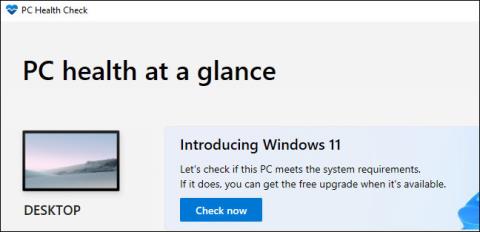
Windows 11 julkaistiin virallisesti 5. lokakuuta 2021. Toisin kuin aikaisemmat suuret Windows 10 -päivitykset, Microsoft ei tällä kertaa rohkaise ihmisiä päivittämään. Itse asiassa Microsoft neuvoo monia PC-omistajia olemaan päivittämättä. Tässä on mitä sinun tulee tietää ennen päätöksen tekemistä.
Kuinka päivittää Windows 10:stä Windows 11:een
Windows 11 on ilmainen päivitys Windows 10 -tietokoneille, aivan kuten Windows 10 on ilmainen päivitys Windows 7- ja Windows 8 -tietokoneille.
Tällä kertaa Windows 11:tä ei kuitenkaan ole suunniteltu kaikille Windows 10 -tietokoneille. Windows 11 tukee virallisesti vain uusinta laitteistoa: Sen lisäksi, että se vaatii TPM 2.0:n ja UEFI:n suojatulla käynnistyksellä, Windows 11 tukee vain Tukee joitain äskettäin julkaistuja suorittimia.
Erityisesti PC:ssä on oltava kahdeksannen sukupolven Intel-prosessori tai uudempi. AMD-tietokoneissa on oltava vähintään AMD Zen 2. ARM-tietokoneissa on oltava Qualcomm 7- tai 8-sarjan laitteisto.
Kuinka tarkistaa, tukeeko Windows 11 tietokoneessasi
Etkö ole varma, mikä laitteisto tietokoneessasi on ja tukeeko se Windows 11:tä? Microsoft tarjoaa virallisen PC Health Check -sovelluksen, joka kertoo, voiko tietokoneessasi käyttää Windows 11:tä . Jos ei, PC Health Check kertoo, mikä ongelma on.
Virallinen PC Health Check -sovellus kertoo, voiko tietokoneessasi käyttää Windows 11:tä
Windows 10 on tuettu lokakuuhun 2025 asti
Ensinnäkin on tärkeää huomata, että Windows 10:tä tuetaan virallisesti vielä monta vuotta. Microsoft jatkaa Windows 10:n tukemista tietoturvapäivityksillä lokakuuhun 2025 asti, eli neljä vuotta Windows 11:n julkaisusta.
Jos et halua päivittää heti, voit odottaa. Jos tietokoneessasi ei voi käyttää Windows 11:tä, on myös hyvä mahdollisuus, että ostat uuden tietokoneen seuraavien neljän vuoden aikana.
Syitä, miksi et halua käyttää Windows 11:tä
1. Tiukat Windows 11 -järjestelmävaatimukset
Jotkut käyttäjät eivät ole päivittäneet Windows 11:een vain siksi, että heidän tietokoneensa ei täytä kaikkia olennaisia järjestelmävaatimuksia. Windows 11:n tiukat järjestelmävaatimukset ovat luoneet esteitä miljoonille yhteensopimattomille tietokoneille. Nämä ovat Windows 11 -järjestelmävaatimukset:
Jotkut näistä järjestelmävaatimuksista ovat melko suuri edistysaskel Windows 10:een verrattuna. Esimerkiksi Windows 10:ssä on vain 1 Gt RAM-vaatimus, joten se on yhteensopiva vanhempien tietokoneiden kanssa, joissa on 2 Gt järjestelmämuistia. Lisäksi 64-bittisen prosessorin vaatiminen tekee Windows 11:stä yhteensopimattoman kaikkien 32-bittisten tietokoneiden kanssa.
TPM 2.0 -järjestelmävaatimukset ovat kuitenkin suurin ongelma päivitettäessä Windows 11:een. TPM 2.0 on suojausominaisuus, joka on otettava käyttöön tietokoneessa, jotta käyttäjät voivat päivittää Windows 11 -käyttöjärjestelmään. Monet vanhemmat tietokoneet eivät tue TPM 2.0:aa ja tämä ominaisuus ei ole ei ole oletuksena käytössä monissa uusissa pöytäkoneissa tai kannettavissa tietokoneissa.
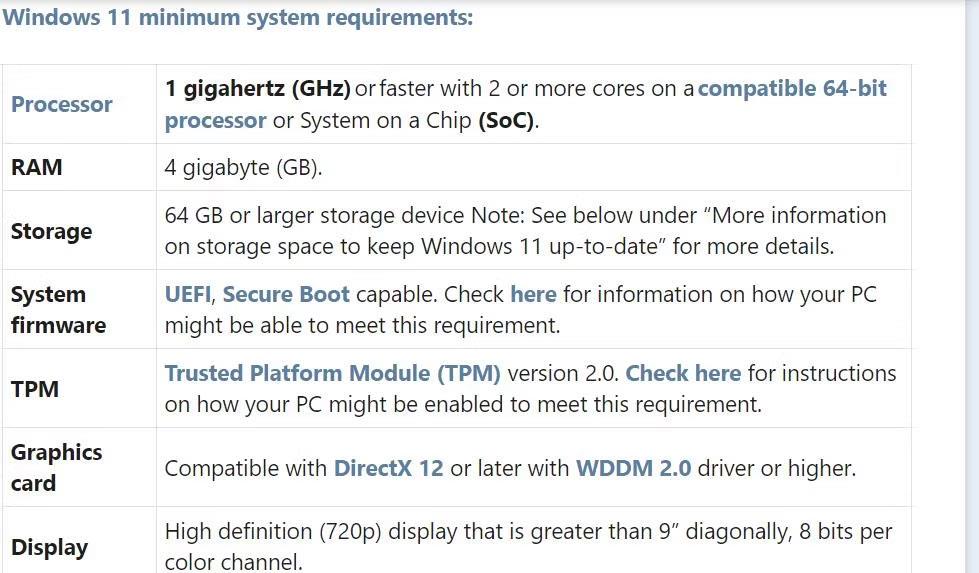
Windows 11 -järjestelmävaatimukset
Tällaiset päivitysjärjestelmävaatimukset ovat estäneet monia käyttäjiä päivittämästä Windows 11:een. On olemassa tapoja ohittaa Windows 11:n TPM 2.0 -järjestelmävaatimukset käyttämällä Media Creation Toolia tai säätämällä rekisteriä. Monien käyttäjien mielestä ei kuitenkaan kannata huolehtia siitä, että Windows 11:een päivittäminen kestää näin kauan.
2. Pelien suorituskykyyn liittyvät ongelmat
Vaikka Windows 11 sisältää useita uusia peliominaisuuksia, pelien suorituskykyongelmat ovat vaivanneet alustaa. Käyttäjät ovat valittaneet foorumeilla, että heidän PC-pelaamisen suorituskyky on heikentynyt Windows 11:een päivityksen jälkeen. Suurimmat valitukset ovat olleet merkittäviä kuvanopeuden pudotuksia ja pätkimistä pelatessa Windows 11 -tietokoneella.
Näin oli erityisesti sen jälkeen, kun Microsoft julkaisi Windows 11 22H2 -päivityksen vuoden 2022 lopulla. Microsoft myönsi myöhemmin, että uusi päivitys aiheutti peliongelmia saatuaan useita raportteja sen tehokkuudesta. huono pelisuorituskyky Windows 11:ssä. Microsoft mainitsi GPU-virheenkorjausominaisuus aiheuttaa tällaisia ongelmia tuolloin.
Peli Halo Infinite Microsoft Storessa
Pääsyy huonompaan pelisuorituskykyyn on jotkin lisäsuojausominaisuudet, jotka ovat oletuksena käytössä Windows 11:ssä. Tällaiset suojausominaisuudet vaikuttavat pelien suorituskykyyn. Monet pelaajat eivät ole voineet päivittää Windows 11:een alustaa ympäröivien peliongelmien vuoksi.
3. Microsoft on pilannut Windows 11:n tehtäväpalkin
Tehtäväpalkki on luultavasti Windowsin toiseksi tärkein osa Käynnistä-valikon jälkeen. Mutta valitettavasti Microsoft teki sotkun "rakentamalla" tehtäväpalkin Windows 11:ssä. Microsoft vähensi tehtäväpalkin toimivuutta poistamalla siitä monia ominaisuuksia.
Windows 11 -käyttäjät ovat kirjoittaneet Microsoftin foorumeille tehtäväpalkin puuttuvista ominaisuuksista. Jotkut ihmiset ovat valittaneet, etteivät he voi muuttaa tehtäväpalkin kokoa kuten Windows 10:ssä vetämällä sitä kohdistimella. Toiset haluavat asentaa Yhdistä tehtäväpalkin painikkeet Windows 10:stä, joka on palautettu Microsoftin uusimpaan työpöytäkäyttöjärjestelmään. Käyttäjät eivät myöskään voi sijoittaa tehtäväpalkkia uudelleen Windows 11:ssä.
Yhdistä tehtäväpalkin painikkeet Windows 10:ssä
Microsoft on palauttanut joitakin tehtäväpalkin ominaisuuksia, jotka poistettiin viimeisimmissä Windows 11 -päivityksissä. Microsoft on esimerkiksi palauttanut Tehtävienhallinnan pikavalikon pikakuvakkeen ja tutustunut työpöydän tehtäväpalkin ominaisuuksiin vuonna 2022. Jotkut poistetut ominaisuudet eivät kuitenkaan välttämättä koskaan palaa Windows 11:een. Tehtäväpalkin ominaisuuksia arvostavat käyttäjät pitävät ehdottomasti mieluummin Windowsissa. 10.

Windows 11 tehtäväpalkki
4, Windows 11:ssä ei ole aikajanaa (ja 19 muuta Windows 10:n ominaisuutta)
Aikajana on merkittävä ominaisuus, jonka Microsoft poisti Windows 11:stä. Tämä ominaisuus oli osa Windows 10:n tehtävänäkymää ja antoi käyttäjille mahdollisuuden käyttää Microsoft-sovelluksilla tallennettuja tiedostoja aikajanalta. Aikajana on varmasti hyödyllinen käyttäjille, jotka käyttävät usein Microsoft 365 -sovelluksia, Photos-, Painti- ja muita sen kanssa yhteensopivia esiasennettuja sovelluksia.
Aikajanan poistaminen Windows 11:stä on vaikuttanut tehtävänäkymään. Käyttäjät, jotka arvostavat tätä tuottavuusominaisuutta, haluavat pysyä Windows 10:n kanssa, jossa he voivat edelleen käyttää sitä. Edgessä huhutaan olevan jonkinlainen samanlainen aikajanatoiminto, mutta on epäselvää, missä se tarkalleen on. Aikajana on yksi 20:stä vanhentuneesta ominaisuudesta, jotka on lueteltu tällä Microsoft Windows 11 -tietosivulla .
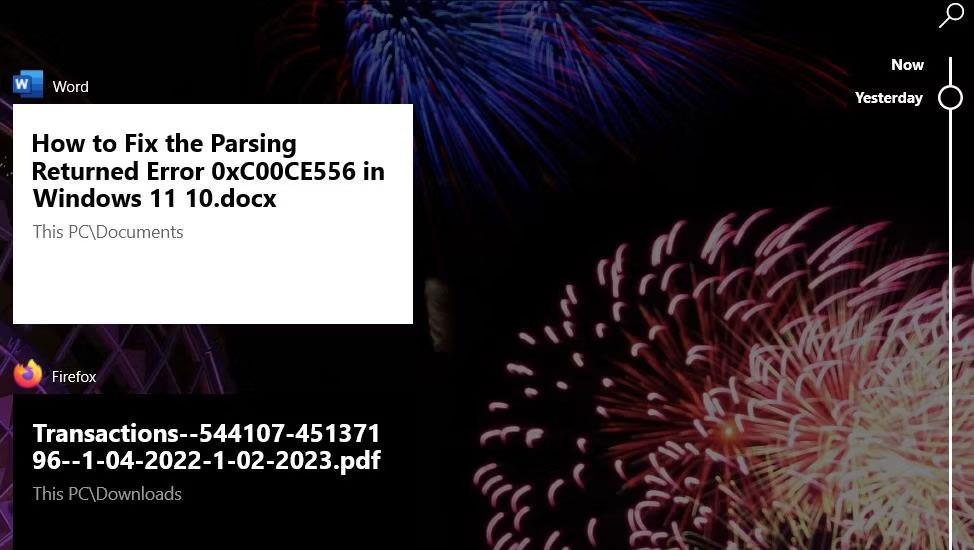
Aikajana-ominaisuus
5. Uudelleen suunniteltu Käynnistä-valikko ei ole houkutteleva
Microsoft on tehnyt merkittäviä muutoksia Windows 11:n Käynnistä-valikkoon. Tämä uudelleen suunniteltu Käynnistä-valikko on varmasti erilainen kuin Windows 10:n valikko. Se, muuttuuko valikko parempaan suuntaan, on edelleen keskustelun aiheena. Jotkut käyttäjät pitävät uuden valikon yksinkertaisuudesta, mutta toiset pitävät Windows 10:n Käynnistä-valikosta.
Se, mitä Microsoft on poistanut Windows 11:n Käynnistä-valikosta, on ilmeistä. Live-ruutujen pikakuvakkeet eivät enää näy uudessa valikossa. Windows 11:n Käynnistä-valikossa on kaksi tasoa, koska sen sovellusluettelo ei enää toimi kiinnitetyillä pikanäppäimillä. Valikon kokoa ei myöskään voi muuttaa Windows 11:ssä (kuten tehtäväpalkin).
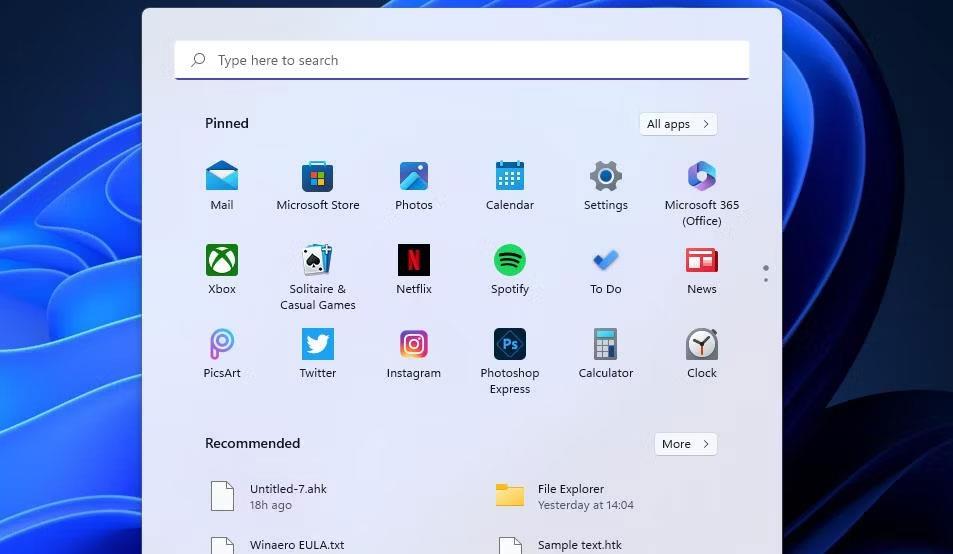
Windows 11 Käynnistä-valikko
Siksi Windows 11:n uudelleen suunniteltu Käynnistä-valikko ei yleensä ole houkutteleva. Käyttäjät, jotka pitävät Käynnistä-valikosta, jossa on laattoja, päättävät pitäytyä Windows 10:ssä tästä syystä.
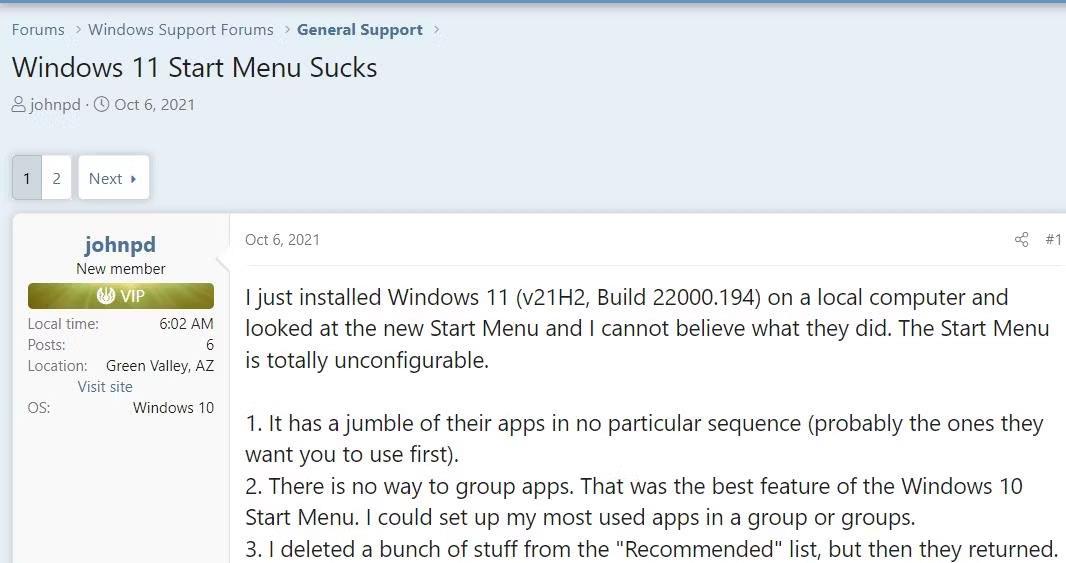
Käyttäjäfoorumin viesti Windows 11:n Käynnistä-valikosta
6. Windows 11 ei tarjoa tarpeeksi uusia ominaisuuksia
Suurin kysymys on, mitä uusia ominaisuuksia Windows 11 tarjoaa, joita sen edeltäjä Windows 10 ei tarjoa. Windows 11 näyttää varmasti erilaiselta monessa suhteessa. Se sisältää uudelleen suunnitellut kontekstivalikot, uuden ilmeen Käynnistä-valikon ja keskitetyn kuvakeasettelun tehtäväpalkissa. Microsoft on suunnitellut uudelleen File Explorerin ja Settings -käyttöliittymän uudelle työpöytäympäristölleen. Microsoft on myös antanut joillekin alustan esiasennetuille sovelluksille uuden ilmeen.
Huomaat välittömästi nämä käyttöliittymämuutokset, kun aloitat Windows 11:n käytön, mutta merkittävien uusien ominaisuuksien määrä Windows 11:ssä on suhteellisen pieni. Widgetit, Snap Layouts ja Android-sovellustuki ovat kolme suuria uusia ominaisuuksia, joita Windows 11 tarjoaa. Widgetit eivät kuitenkaan ole todella uusi Windowsin ominaisuus, koska Vista ja 7 integroivat nämä työpöytäwidgetit.
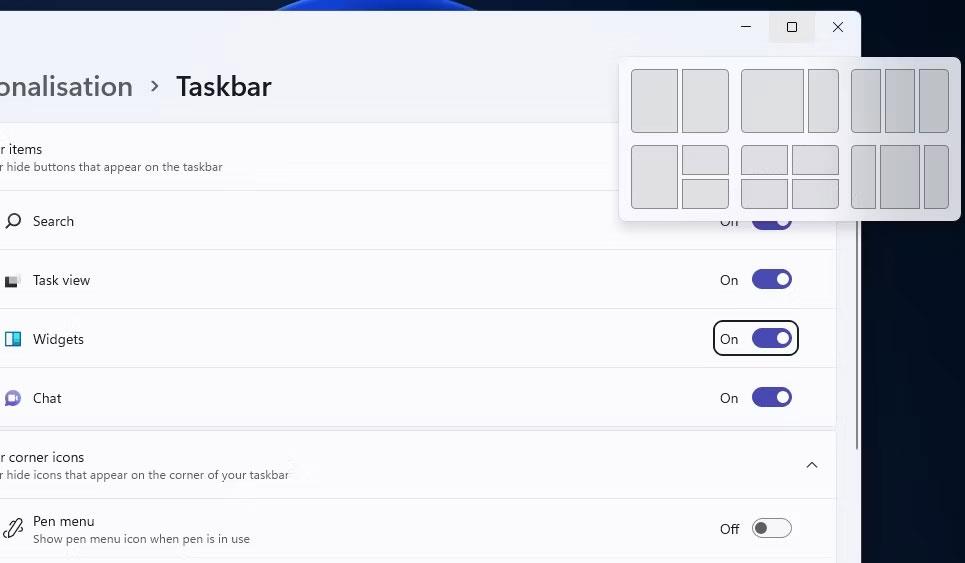
Snap Layouts -ominaisuus
Android-sovellustuki Amazon Appstoren kautta kuulostaa jännittävältä uudesta ominaisuudesta. Voit kuitenkin edelleen käyttää Google Playn Android-sovelluksia Windows 10:ssä. Yksi parhaista Android-emulaattoreista, kuten BlueStacks tai Andy, asentaminen Windows 10 -tietokoneellesi ei ole liian vaikeaa.
Windows 11 -päivitys esitteli joitain merkittäviä uusia ominaisuuksia, kuten File Explorer -välilehden, tehtäväpalkin ylivuotovalikon ja live-videon tekstitykset. Joten Microsoft laajentaa alustan uusia ominaisuuksia jokaisella versiolla. Windows 11:ssä ei kuitenkaan näytä olevan tarpeeksi uusia ominaisuuksia päivityksen tekemiseen.
Jos haluat, voit käyttää Windows 11:tä nyt
Microsoft sanoo, että nykyiset tietokoneet eivät todennäköisesti saa päivitystä ennen vuoden 2022 alkua, koska standardipäivitysprosessi on hidas ja asteittainen jopa olemassa oleville tietokoneille. Tämä antaa Microsoftille mahdollisuuden testata päivitystä vähitellen ja varmistaa, että se toimii hyvin tietokoneissa ennen kuin se julkaistaan kaikille käyttäjille.
Sinun ei tarvitse tehdä töitä päivittääksesi, jos et ole innostunut Windows 11:stä. Jos voit odottaa muutaman kuukauden, kunnes Windows Update toimittaa virallisen päivityksen tietokoneellesi, voit rajoittaa kustannuksiasi. ongelma syntyy.
Jos kuitenkin haluat mahdollisuuden kokea uusi käyttöjärjestelmä mahdollisimman pian, voit päivittää sen välittömästi.
Ärsyttääkö sinua tilanne, jossa hiiren osoitin näkyy tekstikentässä kirjoittaessasi?
Vaikka Discord toimii sujuvasti suurimman osan ajasta, saatat joskus kohdata ongelman, joka aiheuttaa päänsärkyä yrittäessäsi ratkaista sen.
Jos et käytä Narratoria tai haluat käyttää toista sovellusta, voit helposti sammuttaa sen tai poistaa sen käytöstä.
Windowsissa on tumma teema, joka parantaa järjestelmän yleistä estetiikkaa. Tämä vaihtoehto on kuitenkin rajoitettu, eikä se välttämättä vaikuta tiettyihin sovelluksiin.
Odottaessasi Microsoftin tuovan Copilotin virallisesti Windows 10:een, voit kokea tämän AI-chatbot-palvelun varhaisessa vaiheessa käyttämällä kolmannen osapuolen työkaluja, kuten ViveTool.
Tämä opas näyttää, kuinka voit palauttaa Windows Updaten komponentit ja käytännöt kokonaan oletusasetuksiin Windows 11:ssä.
Windows 11 ilmoittaa virheestä, että se ei saa tarpeeksi RAM-muistia tai puuttuu RAM-muistia, kun laitteen RAM-muistia on edelleen käytettävissä. Tämä artikkeli auttaa sinua käsittelemään tämän tilanteen nopeasti.
Monilla käyttäjillä on ongelmia Clipchamp-videonmuokkaustyökalun asentamisessa Microsoft Storen kautta. Jos sinulla on sama ongelma ja haluat asentaa ja kokeilla tätä ilmaista videonmuokkaustyökalua, älä huoli!
Gigabyte on seuraava tietokonekomponenttien valmistaja, joka julkistaa luettelon emolevymalleista, jotka tukevat yhteensopivuutta ja saumatonta Windows 11 -päivitystä.
Yleinen ongelma näiden joukossa on, että sen jälkeen, kun Hyper-V on otettu käyttöön Windows 11:ssä, ei ole mahdollista käynnistää lukitusnäytöltä.
Tietokoneen laitteisto-ohjaimia käytetään laitteiston viestimiseen käyttöjärjestelmän kanssa.
Paint Cocreator on Microsoft Paint -sovellukseen upotettu ominaisuus. Se voi luoda useita versioita kuvista käyttämällä DALL-E:tä, kuvan tekoälyjärjestelmää, joka perustuu antamaasi tekstinsyöttöön.
Halusitpa sitten harjoitella puhetta, hallita vierasta kieltä tai luoda podcastin, äänen tallentaminen Windows 11 -tietokoneella on yksinkertainen prosessi.
Battery Saver on yksi Windows 11:n hyödyllisistä sisäänrakennetuista ominaisuuksista.
Joissakin tilanteissa sinun on käynnistettävä Windows 11 -tietokoneesi uudelleen ongelmien korjaamiseksi, päivitysten asentamiseksi, asennuksen viimeistelemiseksi tai muiden tarpeellisten tehtävien suorittamiseksi.
Mukautetun virrankäyttösuunnitelman luominen ei ehkä ole harvinaista sinulle, jos olet käyttänyt Windowsia useita vuosia. Mutta tiesitkö, että voit tuoda ja viedä virrankäyttösuunnitelmia Windowsissa?
Dynamic Lock -nimisen suojausominaisuuden avulla voit helposti asettaa tietokoneesi lukittumaan turvallisesti automaattisesti, kun poistut työpaikaltasi ilman, että sinun tarvitsee sammuttaa järjestelmää kokonaan.
Windows 11:n mukana tulee lisäasetus, nimeltään Hardware Accelerated GPU Scheduling, joka voi parantaa pelien ja videoiden suorituskykyä optimoimalla GPU-tehoa PC:ssä.
Kuvittele, että olet kokouksessa tai tilassa, joka vaatii ehdotonta hiljaisuutta, mutta "ärsyttävä" tietokoneesi pitää suhteellisen kovaa ääntä käynnistyessään, jolloin saat lukemattomia epämiellyttäviä katseita ympärillä olevilta ihmisiltä.
Windows 10:ssä järjestelmän oletusselaimen vaihtaminen on erittäin helppoa ja nopeaa muutamalla napsautuksella. Windows 11:ssä asiat muuttuvat kuitenkin hieman monimutkaisemmiksi.
Kioskitila Windows 10:ssä on tila, jolla voit käyttää vain yhtä sovellusta tai käyttää vain yhtä verkkosivustoa vierailevien käyttäjien kanssa.
Tämä opas näyttää, kuinka voit muuttaa tai palauttaa Camera Roll -kansion oletussijaintia Windows 10:ssä.
Hosts-tiedoston muokkaaminen voi aiheuttaa sen, että et voi käyttää Internetiä, jos tiedostoa ei ole muokattu oikein. Seuraava artikkeli opastaa sinua muokkaamaan isäntätiedostoa Windows 10:ssä.
Valokuvien koon ja kapasiteetin pienentäminen helpottaa niiden jakamista tai lähettämistä kenelle tahansa. Erityisesti Windows 10:ssä voit muuttaa kuvien kokoa erässä muutamalla yksinkertaisella vaiheella.
Jos sinun ei tarvitse näyttää äskettäin vierailtuja kohteita ja paikkoja turvallisuus- tai yksityisyyssyistä, voit helposti sammuttaa sen.
Microsoft on juuri julkaissut Windows 10 Anniversary Update -päivityksen, joka sisältää monia parannuksia ja uusia ominaisuuksia. Tässä uudessa päivityksessä näet paljon muutoksia. Windows Ink -kynän tuesta Microsoft Edge -selainlaajennuksen tukeen, Start Menu ja Cortana ovat myös parantuneet merkittävästi.
Yksi paikka monien toimintojen ohjaamiseen suoraan ilmaisinalueella.
Windows 10:ssä voit ladata ja asentaa ryhmäkäytäntömalleja hallitaksesi Microsoft Edge -asetuksia, ja tämä opas näyttää prosessin.
Dark Mode on tumman taustan käyttöliittymä Windows 10:ssä, joka auttaa tietokonetta säästämään akun virtaa ja vähentämään vaikutusta käyttäjän silmiin.
Tehtäväpalkissa on rajoitetusti tilaa, ja jos työskentelet säännöllisesti useiden sovellusten kanssa, tila saattaa loppua nopeasti, jotta voit kiinnittää lisää suosikkisovelluksiasi.




























